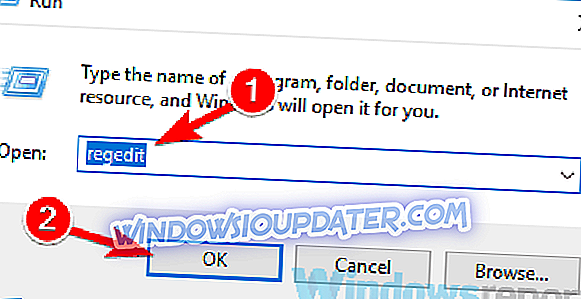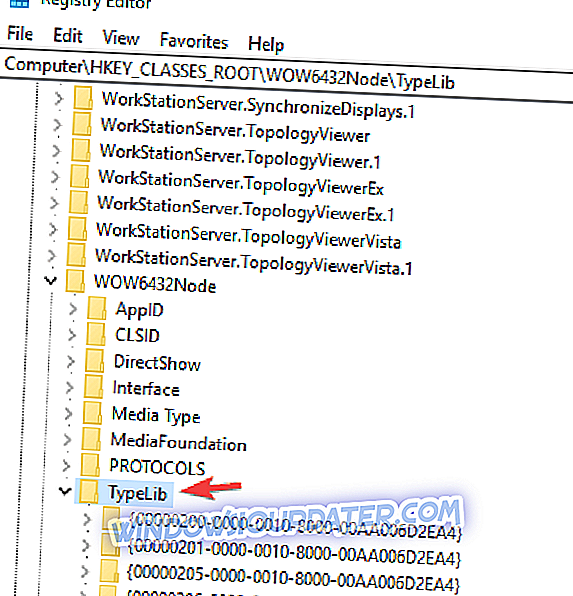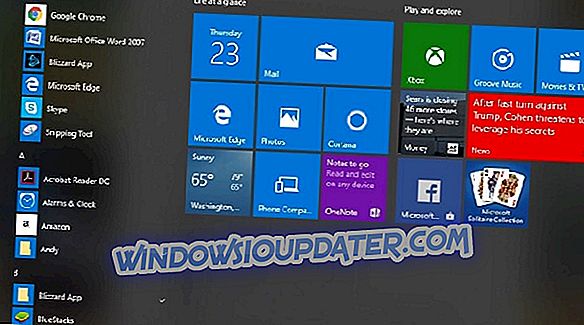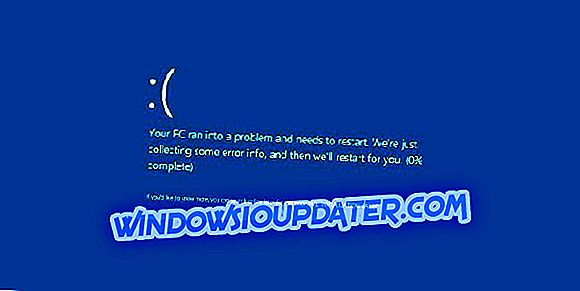Microsoft Outlook은 Microsoft Office 제품군의 개인 정보 관리자로서 개별 사용자와 조직 모두에게 제공됩니다. 전자 메일 클라이언트로 자주 사용 되기는하지만 달력, 작업 관리자, 연락처 관리자, 메모 작성, 저널 및 웹 탐색 도우미가 포함되어 있습니다.
Outlook에 새로운 기능이 추가되어 청구서 지불 알림 및 프록시 지원 기능이 추가되었습니다. 프록시 지원은 Android 및 iOS에서 사용할 수 있으며 SOCKS 프록시를 사용하여 인터넷 액세스가 제한되는 상황에서 유용합니다.
어떻게 해결할 수 있습니까? 사용자 계정 코드가 null입니다. Outlook 오류?
- 레지스트리 수정
- 정책 변경
1. 레지스트리 수정
이 유형의 오류는 컴퓨터에 여러 Microsoft Office 버전이있는 경우 발생합니다. 결국 결국 Exchange 항목이있는 사용자에게 영향을 줄 수있는 레지스트리 항목이 충돌하게됩니다.
Outlook에서 사용자 계정의 반환 값이 0이면 문제가 발생합니다. 정상적인 값은 512이어야하며 이는 귀하의 계정이 사용 가능함을 의미합니다.
항상 기억해:
- Windows 레지스트리를 변경할 때마다 먼저 복원 지점을 만들어 이전 설정으로 되돌릴 수 있습니다.
- 이전 Outlook 계정의 연락처를 현재 사용하려는 연락처로 가져옵니다.
- 수정 프로그램을 시작하기 전에 실행중인 모든 Microsoft Office 응용 프로그램을 닫습니다.
다음 단계에 따라 문제를 해결할 수 있습니다.
- 먼저 시작 버튼을 클릭 하십시오 .
- 실행 메뉴를 클릭하고 regedit 명령을 입력하십시오.
- 확인 버튼을 클릭하면 레지스트리 편집기가 시작됩니다.
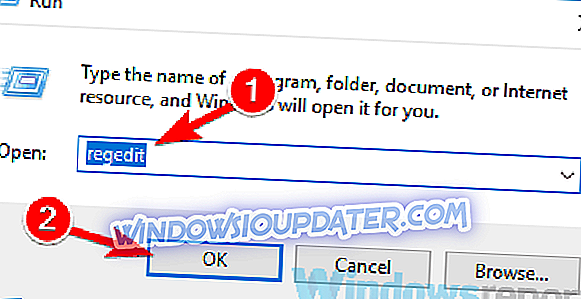
- HKEY _CLASSES_ROOT \ Wow6432Node \ TypeLib \ {00062FFF-0000-0000-C000-000000000046} 레지스트리 키로 이동합니다.
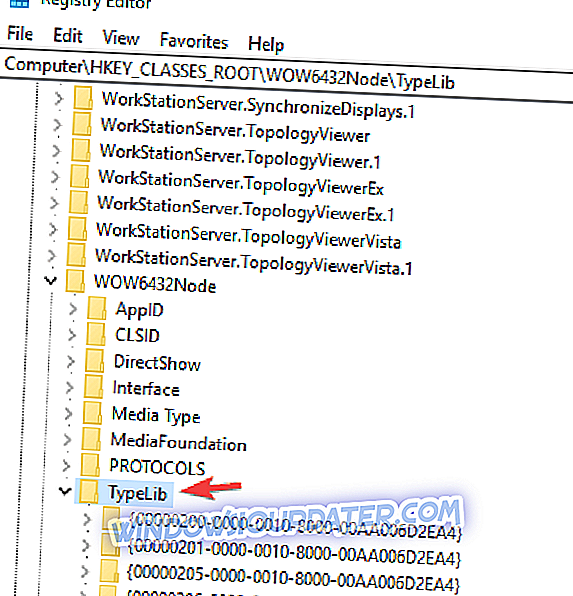
- 여러 키 값이 표시되면 보관하려는 최신 Microsoft Office 버전을 제외한 모든 키 값을 삭제하십시오.
- 레지스트리 편집기를 닫고 컴퓨터를 다시 시작하십시오.
2. 정책 변경
그걸 알아 냈으니 널 주소를받을 때 우리는 무엇을해야합니까? 이러한 유형의 오류는 게이트웨이 정책을 관리하는 관리자에게 적용됩니다.
이 수정 사항에는 모든 인바운드 전자 메일을 수신하는 규칙을 설정하는 작업이 포함됩니다.
- 옵션으로 이동하여 모든 인바운드 규칙을 선택한 다음 모두 적용 을 클릭합니다.
- 동일한 옵션 필드에서 적용 대상을 선택하고 내부 주소로 설정하십시오.
Microsoft Outlook을 사용할 때 이러한 문제가 발생했을 때 도움이 되었기를 바랍니다.